Oprava: Praskanie/praskanie zvuku Logitech G Pro X na PC
Rôzne / / July 16, 2022
Logitech je známy výrobou herného príslušenstva. Logitech G Pro X je jedným z herných slúchadiel, ktoré uviedli na trh. Dodáva sa s pamäťovou penou, technológiou modrého hlasového mikrofónu a oveľa viac. Herné slúchadlá majú zvukovú kartu, ktorá poskytuje najlepšiu kvalitu zvuku. Dodáva sa s prémiovými káblami, vďaka ktorým neuvidíte žiadne oneskorenie zvuku. Herná náhlavná súprava prichádza s funkciou priestorového zvuku s perspektívou pre eSports Gaming, čo je dobré pre používateľov.
Koniec koncov, ide o dobrý herný headset pre používateľov, ktorý dostávajú za cenu Rs. 13 000. Mnoho používateľov však hlási, že zvuk Logitech G Pro X na PC praská. A môže to byť spôsobené mnohými dôvodmi. Takže sme tu s opravou. Preto si prečítajte celý článok, aby ste sa dozvedeli viac o probléme a o tom, ako vyriešiť problém s praskaním zvuku.

Obsah stránky
- Logitech G Pro X Audio Crack na PC
-
Ako opraviť praskanie zvuku Logitech G Pro X na PC
- Správne pripojte náhlavnú súpravu
- Skontrolujte kábel náhlavnej súpravy
- Zakázať priestorový zvuk
- Aktualizujte ovládač
- Preinštalujte aplikáciu Logitech G Hub App
- Nastavte formát zvuku na 16 bitov 44100 Hz
- Vypnite priestorový zvuk
- Kontaktujte zákaznícku podporu
- Záver
Logitech G Pro X Audio Crack na PC
Tento problém bol hlásený mnohými používateľmi a hovoria, že čelia praskaniu zvuku alebo praskaniu zvuku, keď ho používajú pri pripojení k počítaču. Môže sa teda vyskytnúť problém s náhlavnou súpravou alebo softvérom. Uvádzame aj bežné dôvody, pre ktoré vám problém pretrváva.
- Problém s drôtom
- Problém s hardvérom
- Logitech G Hub nastavenie
- Problém s ovládačom
Ako opraviť praskanie zvuku Logitech G Pro X na PC
Konečne sme tu s opravou, pomocou ktorej budete môcť jednoducho vyriešiť problém s praskaním zvuku na vašom počítači. Preto máme niekoľko spôsobov, pomocou ktorých sa môžete pokúsiť problém vyriešiť.
Správne pripojte náhlavnú súpravu
Jedným z prvých krokov, ktoré by ste mali vyskúšať, je správne pripojenie náhlavnej súpravy k počítaču. Toto je jeden základný krok, ale mali by ste to vyskúšať, pretože mnohí používatelia zistili, že nie sú správne zapojené do konektora slúchadiel k počítaču, a preto čelili tomuto problému.
Reklamy
Skontrolujte kábel náhlavnej súpravy
Problém praskajúceho hluku môže nastať aj vtedy, ak je nejaký problém s pripojovacím káblom. Takže v tomto prípade vám odporúčame skontrolovať vodiče herných slúchadiel, aby ste sa uistili, že sú funkčné. Ak je drôt niekde ohnutý alebo poškodený alebo má nejaké rezy, pravdepodobne budete čeliť tomuto problému. Takže, ak sa vyskytne nejaký problém s drôtom, musíte ísť do servisného strediska, aby ho opravili.
Tiež sa uistite, že 3,5 mm jack na PC tiež funguje správne. Aby ste to zabezpečili, môžete pripojiť náhlavnú súpravu k inému počítaču a skontrolovať, či sa problém týka iba vášho počítača, alebo sa vyskytuje aj u iných.
Zakázať priestorový zvuk
Problém praskania zvuku môže byť niekedy spôsobený aj problémom so softvérom alebo akýmkoľvek problémom v nastaveniach zvuku. A dá sa to opraviť v nastaveniach reproduktorov v aplikácii Logitech G Hub. Preto vám odporúčame skontrolovať nastavenia zvuku hernej náhlavnej súpravy a tiež skúsiť vypnúť priestorový zvuk, aby ste skontrolovali, či je problém spôsobený alebo nie. Ak chcete vypnúť priestorový zvuk z aplikácie Logitech G Hub, postupujte podľa krokov uvedených nižšie.
- Otvorte aplikáciu Logitech G Hub.
- Teraz kliknite na možnosť Reproduktor, ktorá je vľavo.
- Potom zrušte začiarknutie políčka Povoliť priestorový zvuk.
- Teraz použite zmeny
- Po použití zmien môžete skúsiť použiť náhlavnú súpravu a skontrolovať, či problém stále pretrváva alebo nie.
Aktualizujte ovládač
Môžete tiež čeliť problému praskajúceho zvuku, ak ste neaktualizovali ovládač Logitech G Pro X. Takže v tomto prípade vám odporúčame aktualizovať ovládač, aby ste sa vyhli tomuto typu problému. Spoločnosť vydáva aktualizáciu ovládača, takže ak sa vyskytne nejaký problém s náhlavnou súpravou, môže to vyriešiť. Ak chcete aktualizovať ovládač, postupujte podľa krokov uvedených nižšie.
Reklamy
- Stlačte kláves Windows alebo otvorte ponuku Štart
- Do vyhľadávacieho panela zadajte „Správca zariadení“.
- Prejdite na Možnosti zvuku
- Rozbaľte ho a vyberte ovládač náhlavnej súpravy
- Kliknite naň pravým tlačidlom myši a vyberte možnosť Aktualizovať ovládač
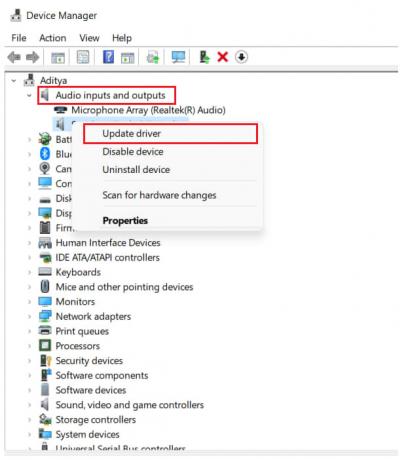
- Potom znova skontrolujte, či bol problém vyriešený alebo nie
Preinštalujte aplikáciu Logitech G Hub App
Je pravdepodobné, že čelíte tomuto problému v dôsledku chýb aplikácie Logitech G Hub alebo nesprávnych nastavení. Takže v tomto prípade vám odporúčame odinštalovať aplikáciu a znova ju nainštalovať stiahnutím najnovšej verzie z oficiálnej webovej stránky Logitech. Ak chcete aplikáciu odinštalovať, postupujte podľa krokov uvedených nižšie.
- Stlačte Windows + R
- Do vyhľadávacieho panela zadajte „ovládanie“.
- Kliknite na „Odinštalovať program“
- Vyhľadajte aplikáciu Logitech
- Potom naň kliknite a vyberte možnosť Odinštalovať
- Teraz postupujte podľa pokynov na odinštalovanie aplikácie
Po úplnom odinštalovaní reštartujte počítač a znova si stiahnite oficiálne nastavenie aplikácie z webovej stránky. A znova ho nainštalujte.
Reklamy
Nastavte formát zvuku na 16 bitov 44100 Hz
Problém môže nastať aj v dôsledku nesprávneho výberu formátu zvuku. Väčšina používateľov teda nastavuje formát zvuku na 24 bitov, 44 100 Hz, čo poskytuje najlepší zvuk. Môže to však byť aj dôvod problému s praskaním zvuku. Ak vám teda spôsobuje problém, môžete ho zmeniť na 16 bitov, 44100 Hz. Ak to chcete urobiť, postupujte podľa krokov, ktoré sú uvedené nižšie.
- Stlačte klávesy Windows + R alebo otvorte ovládací panel
- Prejdite do časti Hardvér a zvuk
- Vyberte položku Zvuk
- Teraz vyberte náhlavnú súpravu a otvorte vlastnosti
- Prejdite na kartu Rozšírené
- Teraz uvidíte formát zvuku, zmeňte ho na 16 Bit, 44100 Hz

- Teraz kliknite na Použiť a potom vyberte tlačidlo OK
Skontrolujte, či bol problém s praskajúcim zvukom vyriešený alebo nie.
Vypnite priestorový zvuk
Priestorový zvuk pracuje na poskytovaní najvyššej úrovne pohltenia zvuku. A to nemusí dobre fungovať s vašou náhlavnou súpravou. Preto vám odporúčame, aby ste ho vypli. Ak to chcete urobiť, postupujte podľa krokov, ktoré sú uvedené nižšie.
- Stlačte klávesy Windows + R alebo otvorte ovládací panel
- Prejdite do časti Hardvér a zvuk
- Vyberte položku Zvuk
- Kliknite na kartu Priestorový zvuk
- Teraz kliknite na formát priestorového zvuku a vyberte „Vypnuté“
- Potom kliknite na tlačidlo Použiť a potom na tlačidlo OK
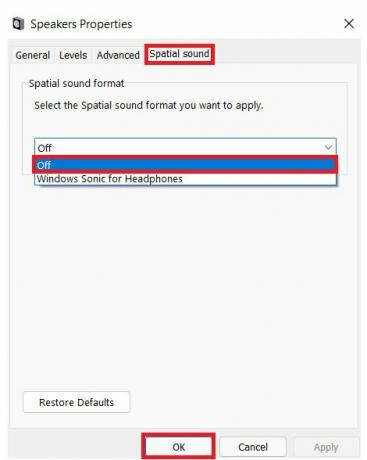 Teraz skontrolujte, či bol problém vyriešený alebo nie.
Teraz skontrolujte, či bol problém vyriešený alebo nie.
Kontaktujte zákaznícku podporu
Ak pre vás žiadna z opráv nefungovala, odporúčame vám kontaktovať servisné stredisko a nechať si náhlavnú súpravu opraviť. Odborník servisného strediska analyzuje problém, či už ide o hardvér alebo softvér. Potom vám opravia herný headset. A budete ho môcť použiť na hranie hier alebo počúvanie skladieb.
Záver
V tejto príručke sme preto uviedli bežné dôvody problému. Diskutovali sme aj o rôznych spôsoboch riešenia problémov. Preto si všetky kroky dôkladne a správne vyskúšajte. Ak ste teda vyriešili rovnaký problém praskania zvuku inými metódami, zdieľajte ho s nami v sekcii komentárov.



